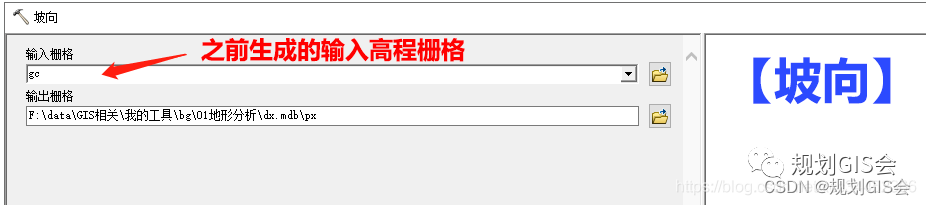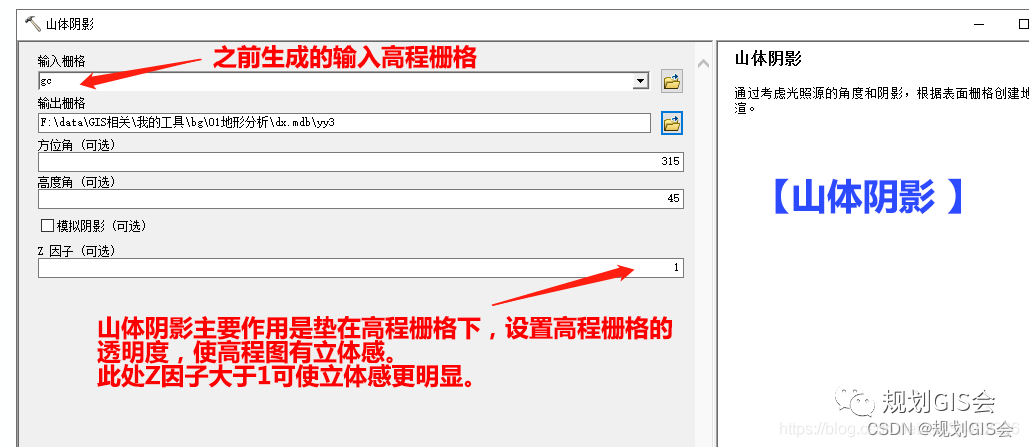ArcGIS在城乡规划中的应用【1】 |
您所在的位置:网站首页 › gis地形分析在城乡规划中的应用有哪些 › ArcGIS在城乡规划中的应用【1】 |
ArcGIS在城乡规划中的应用【1】
|
使用CAD高程数据进行地形分析,生成高程、坡度、坡向、山体阴影等栅格数据。
【1】带高程的等高线或高程点 一般1:10000的地形图,等高线完整,标高准确,可直接作为分析数据。
但是在1:500或是1:1000的地形图中,经常会存在等高线不全或者标高错误等情况,这时可采用高程点文字作为分析数据,或者高程点文字和等高线共同使用。高程点文字需要经过处理。
上图中红圈内的高程点是块参照(可打开特性查看),不能被ArcGIS直接识别,需先把块炸开再生成可识别的高程数据。具体操作如下:1)块参照炸开: 湘源菜单:【工具】——【图块】——【炸属性块】。全选高程点炸开,生成高程点文字。2)生成可识别的高程数据: 湘源菜单:【地形】——【字转高程】。全选高程点文字,生成可识别的高程数据。生成的数据默认在【DX-离散点】图层,隔离图层,全选并写块为新的cad文件(快捷键W)。TIPS: 1、打开原始高程点的特性查看,若高程属性是正确的,可直接使用,在ArcGIS中选择点导入,无需上述2步。 2、有些情况下,原始高程点是文字,则无需第1步。 【2】裁剪框 有时候高程数据的边界不整齐,或者出图的时候需要对应的图框,就需要划定裁剪框。这一步也可以在后期PS里处理,但显然在这个流程中处理清楚更好。 未加裁剪框和加了裁剪框的不同结果如下图:
注意,上述2个数据应该是2个单独的cad,并且保证是干净的,不含其它无用的要素。快捷键【W】写块写出新文件是比较好的方法。
该方法用到了5个工具,都可以在系统工具箱里找到,所在路径如下: 【创建 TIN】(【3D Analyst Tools】—【数据管理】—【TIN】—【创建 TIN】)
【TIN 转栅格】(【3D Analyst Tools】—【转换】—【由TIN转出】—【TIN 转栅格】)
【坡度】(【3D Analyst Tools】—【栅格表面】—【坡度】)
【山体阴影】(【3D Analyst Tools】—【栅格表面】—【山体阴影】)
创建TIN的高程数据可以是多个要素,可以是点或线,但要注意选择正确的高程字段。在1:500的CAD地形图中,往往采用的是等高线和高程点共用的方式,在创建TIN的时候可二者共用,比如,有等高线的区域用等高线,无等高线的区域用高程点。但二者尽量不要存在交叉重叠的区域。 还有一种生成地形的工具是【地形转栅格】,位置:(【3D Analyst Tools】—【栅格插值】—【地形转栅格】)。此方法更复杂,生成的地形内容更精细,体现要素更多,但相应需要的基础数据也更多。可根据情况采用。 |
【本文地址】
今日新闻 |
推荐新闻 |


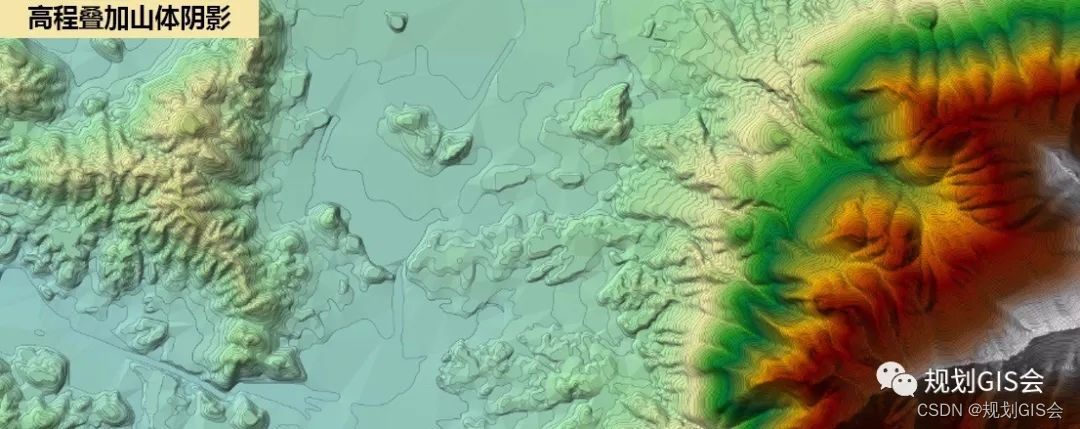
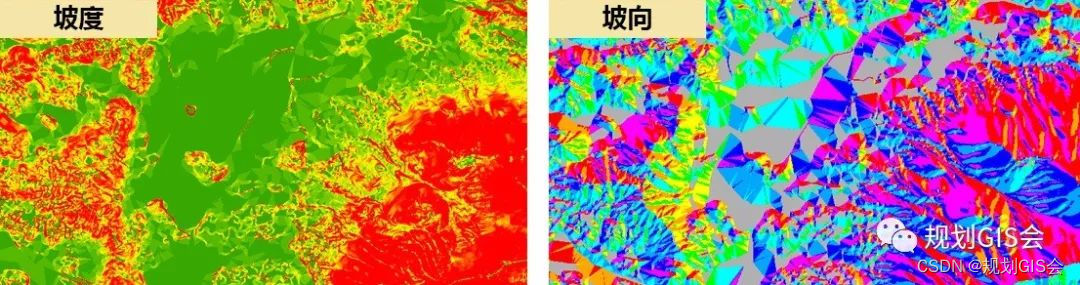

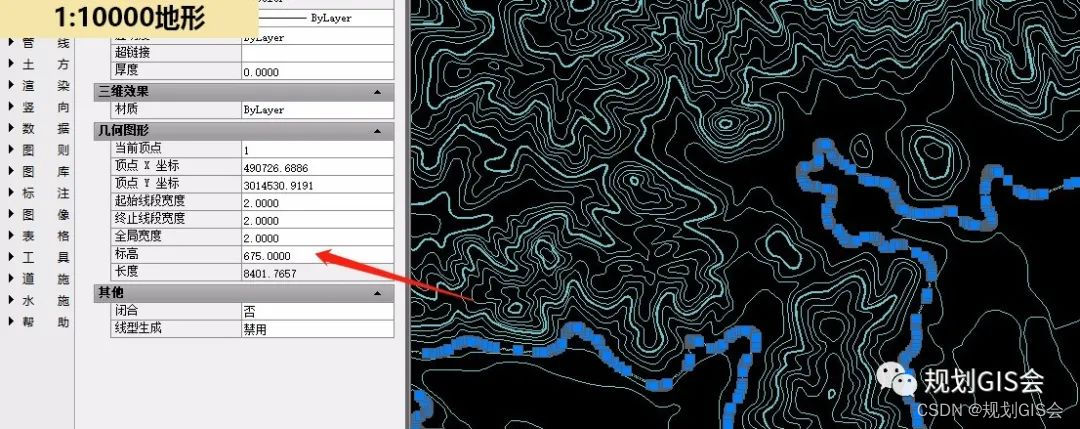
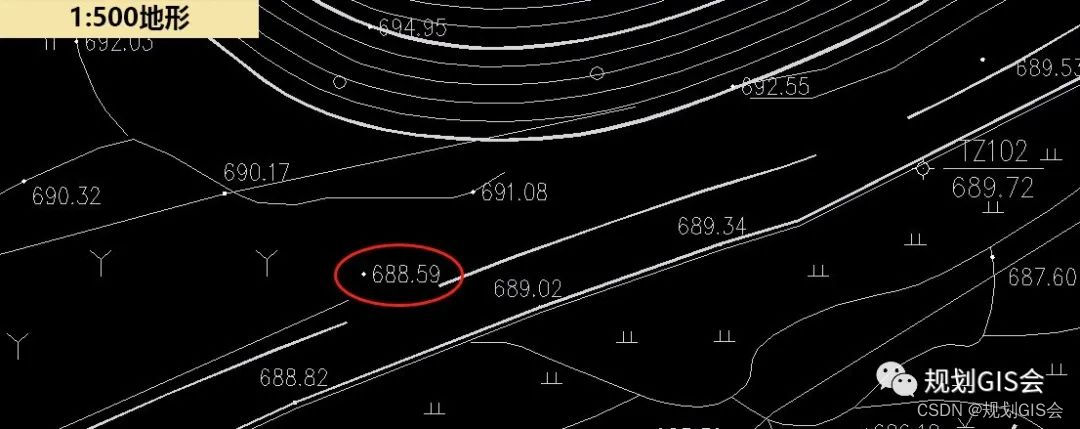
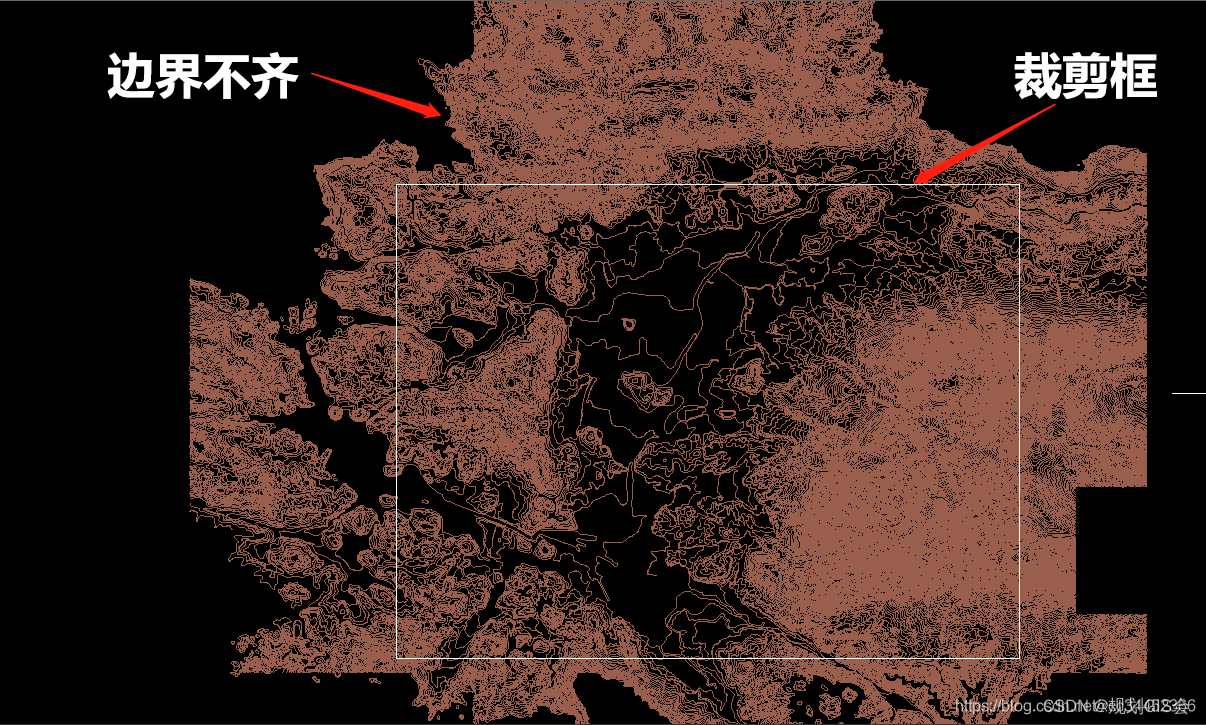
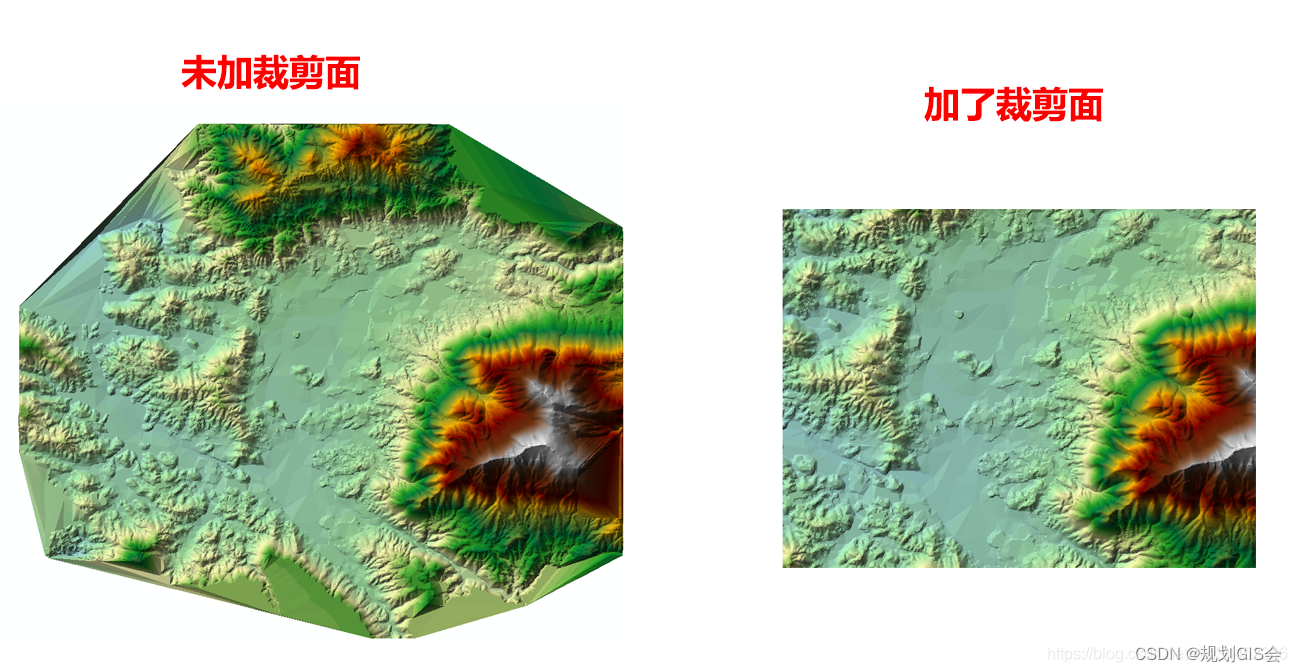

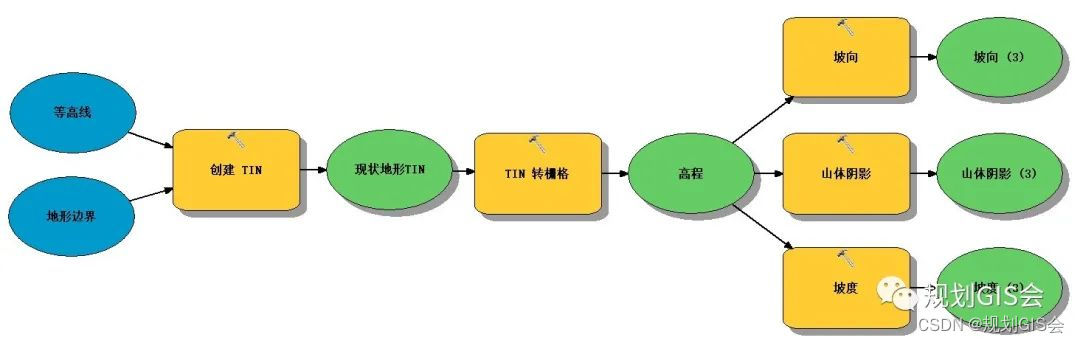
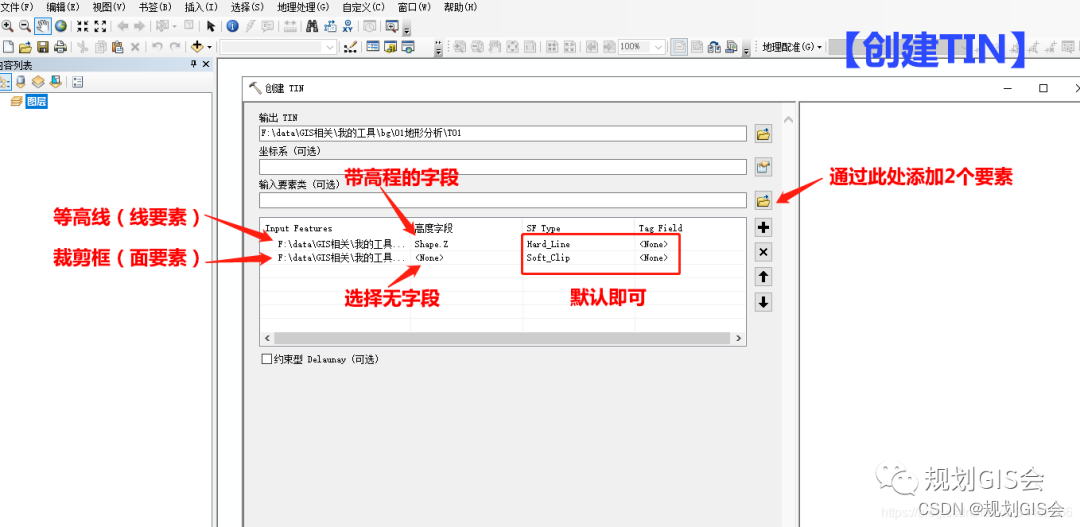
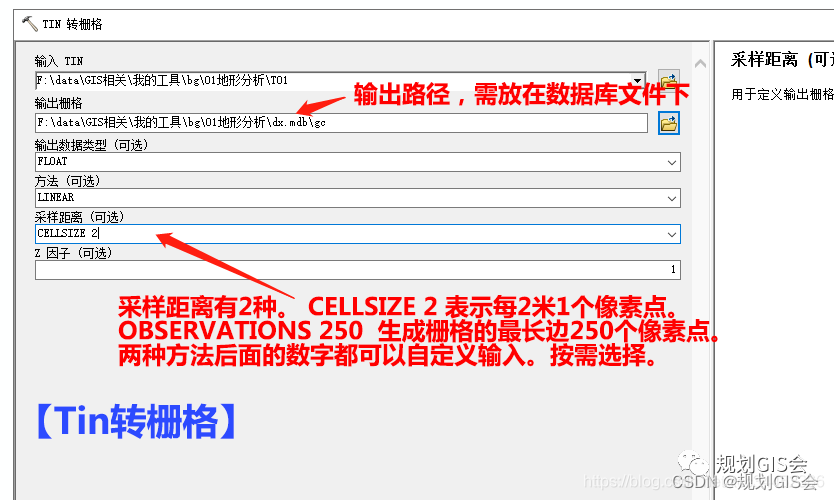
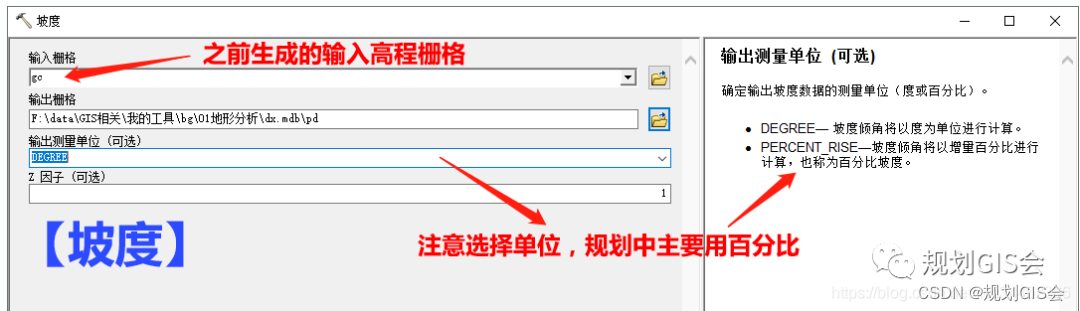 【坡向】(【3D Analyst Tools】—【栅格表面】—【坡向】)
【坡向】(【3D Analyst Tools】—【栅格表面】—【坡向】)